Kā dublēt savus datus Android ierīcē
Android Padomi Un Ieteikumi / / August 05, 2021
Viedtālrunis ir visbiežāk izmantotā tehnoloģija mūsu ikdienā. Tas ir kļuvis par mūsu dzīves pavadoni, bez kura mēs varētu cīnīties, lai pavadītu dienu. Turklāt, plaši lietojot viedtālruņus, tas ir kļuvis arī par mūsu personas datu un informācijas epicentru. Mūsu viedtālruņi glabā attēlus, videoklipus, tērzēšanas sarunas, lietojumprogrammas, informāciju par maksājumiem utt. kas ir ļoti svarīgi mūsu ikdienas dzīvē. Ja mēs savos viedtālruņos glabājam tik daudz svarīgu datu, mums vienmēr jāizveido datu dublējums palīdzētu mums atgūt datus, ja viedtālruņi tiek pazaudēti, nozagti vai programmaparatūras kļūda ir noslaucījusi datus izslēgts.
Un, ja jūs uztraucat arī par saviem datiem un vēlaties izveidot savas Android ierīces dublējumu, tad atrodaties īstajā vietā kā šajā vietā mēs jums sniegsim pilnīgu ceļvedi un 4 metodes, ar kuru palīdzību jūs varēsiet dublēt visus savus Android datus ierīci. Šī rokasgrāmata nav paredzēta konkrētam viedtālrunim, taču to var izmantot jebkuram viedtālrunim vai planšetdatoram vai jebkurai ierīcei, kuras operētājsistēma darbojas ar Android. Tātad, runājot par to, ļaujiet mums nonākt tieši pašā rakstā:

Satura rādītājs
- 1 Kāpēc dublēšana ir svarīga?
-
2 Kā dublēt Android ierīci
- 2.1 Pirmā metode: mākoņpakalpojuma izmantošana
- 2.2 Otrā metode: trešo pušu lietotņu izmantošana
- 2.3 Treškārt: ierīcē ar saknēm
- 2.4 Ceturtkārt: datora izmantošana
Kāpēc dublēšana ir svarīga?
Jūsu prātā nevajadzētu būt jautājumiem par to, kāpēc ir svarīgi dublēt datus. Tas ir diezgan vienkārši, jo ikdienas dzīvē mēs visvairāk izmantojam viedtālruņus, un tajā tiek glabāti visi dati, neatkarīgi no tā, vai tie ir attēli, video, maksājumu informācija, īsziņas, ziņas utt. viss vienā vietā. Turklāt, ja neesat piesardzīgs, jūs varat zaudēt visus savus personas datus. Turklāt datu dublēšana ir svarīgāka gadījumos, kad jūsu Android ierīce tiek nozaudēta vai nozagta. Faktiski ir ļoti svarīgi, lai jūs regulāri izveidotu tālruņa dublējumu šādos gadījumos, kas minēti turpmāk:
- Zādzība
- Programmatūras kļūme
- Ļaunprātīgas programmatūras uzbrukums
- Nejauši pazaudēti dati
- Pārslēgšanās uz jaunu tālruni
Kā dublēt Android ierīci
Tālāk ir norādītas četras metodes, kuras varat izmantot, lai dublētu tālruni.
Pirmā metode: mākoņpakalpojuma izmantošana
Varat izmantot visus mākoņpakalpojumus, taču ērtākā un, iespējams, visvieglāk pieejamā mākoņkrātuve, kuru varat izmantot savā Android ierīcē, ir Google disks. Tālāk ir norādītas darbības mākoņa pakalpojumu dublēšanai.
- Dodieties uz sadaļu Iestatījumi.
- Kad esat izvēlnes Iestatījumi iekšpusē, pieskarieties kontiem.
- Tagad sadaļā Konti pieskarieties Google un izvēlieties savu Google e-pasta adresi, kurā vēlaties dublēt.
- Pēc tam atlasiet failus, kurus vēlaties dublēt.
- Pieskarieties Vairāk un nospiediet Sinhronizēt tūlīt.
- Tieši tā!
Otrā metode: trešo pušu lietotņu izmantošana
Tagad ir vairākas trešo pušu lietotnes, kas ļauj ērti un ātrāk dublēt tālruni. Dažas no lietotnēm, kuras varat izmantot datu dublēšanai, ir:
- My Backup Pro: Izmantojot šo lietotni, varat dublēt visus ierīces datus savā SD kartē un USB diskā, izmantojot OTG. Varat arī veikt dublēšanu mākonī. Šī lietotne ļauj ieplānot arī automātisko dublēšanu. Turklāt ar šīs lietotnes palīdzību varat dublēt failus, piemēram, lietojumprogrammas, fotoattēlus, mūziku, videoklipus, kontaktpersonas, zvanu žurnālu, pārlūka grāmatzīmes, īsziņas (teksta ziņojumi), MMS (ziņojumu pielikumi), Kalendārs, Sistēmas iestatījumi, Vārdnīca, Mūzikas atskaņošanas saraksti, APN, Sākuma ekrāni (Dažas ierīces), Modinātāji (Dažas ierīces) un vairāk. Tomēr ir vēl dažas funkcijas, kuras varat iegūt pēc tālruņa sakņošanas.
[googleplay url = ” https://play.google.com/store/apps/details? id = com.rerware.android. MyBackupPro ”] - Super dublēšana un atjaunošana: izmantojot šo lietotni, varat dublēt lietojumprogrammas, kontaktpersonas, īsziņas, zvanu vēsturi, grāmatzīmes, kalendārus savā SD kartē, Gmail vai Google diskā. Turklāt ar šīs lietotnes palīdzību jūs varat viegli koplietot jebkuru lietotni ar draugiem ar vienu pieskārienu, ieplānot automātiskos atjauninājumus, dublēt īsziņas, kontaktpersonas un citus failus.
[googleplay url = ” https://play.google.com/store/apps/details? id = com.idea.backup.smscontacts ”] - Lietotņu dublēšana un atjaunošana: šī lietotne, iespējams, ir vispopulārākā un vienkāršākā dublēšanas lietojumprogramma, kas ir pieejama Play veikalā. Esmu personīgi izmantojis šo lietotni jau ilgu laiku, un tā sniedz jums visas funkcijas, kas ļauj jums dublēt visus jūsu Android ierīces datus. Faktiski šī lietotne var darboties arī kā APK nosūcējs, instalētājs, palīgs, koplietotājs, redaktors utt.
[googleplay url = ” https://play.google.com/store/apps/details? id = mobi.usage.appbackup ”]
Lai uzzinātu vairāk par citām lietotnēm, kas ļauj jums veikt pilnīgu tālruņa dublējumu bez root piekļuves, varat izlasīt mūsu iepriekšējo ziņu Top 10 lietotnes Android tālruņa dublēšanai bez saknes.
Treškārt: ierīcē ar saknēm
- Pārliecinieties, vai savā tālrunī sadaļā Developer Option esat iespējojis USB atkļūdošanu.
- Iet uz Iestatījumi >> Par tālruni >> 7 reizes pieskarieties būvējuma skaitlim līdz redzat tostu "Jūs tagad esat izstrādātājs".
- Sadaļā Izstrādātāja opcijas jums jāiespējo USB atkļūdošana. Lai to izdarītu vēlreiz, dodieties uz Iestatījumi >> Izstrādātāja opcijas >>iespējot USB atkļūdošana pārslēgt.
- Tagad savienojiet tālruni ar datoru, izmantojot USB kabeli.
- Piekrītiet USB atkļūdošanas uzvednei tālrunī.

- Tagad lejupielādējiet un izvelciet ADB un Fastboot rīki datorā.
- Tajā pašā mapē atveriet komandu uzvedni un ierakstiet šo:
adb dublējums - visi
- Iepriekš minētā komanda veiks jūsu lietotnes datu un sistēmas datu dublējumu.
- Varat arī ievadīt zemāk esošo komandu, lai izveidotu datu dublējumu SD kartē.
adb dublējums - koplietots
- Kad komandas ir izpildītas, jums tiks lūgts norādīt šifrēšanas paroli. Pēc tam pieskarieties Dublēt manus datus, lai veiktu pilnīgu dublējumu.
Ceturtkārt: datora izmantošana
- Vienkārši pievienojiet Android ierīci datoram.
- Pēc tam tālrunī pārbaudiet paziņojumu joslu un atlasiet Failu pārsūtīšana.
- Boom! sāciet kopēt failus, kurus vēlaties saglabāt datorā, un ielīmējiet tos vēlamajā vietā.
Tātad, jums tas ir no manas puses šajā amatā. Es ceru, ka jums, puiši, patika šī ziņa un jūs varējāt dublēt datus savā Android ierīcē. Informējiet mūs zemāk esošajos komentāros, ja, sekojot iepriekš minētajām ziņām, rodas kādas problēmas. Līdz nākamajam ierakstam... Priekā!
Six Sigma un Google sertificēts digitālais tirgotājs, kurš strādāja par analītiķi Top MNC. Tehnoloģiju un automašīnu entuziasts, kuram patīk rakstīt, spēlēt ģitāru, ceļot, braukt ar velosipēdu un atpūsties. Uzņēmējs un Emuāru autors.

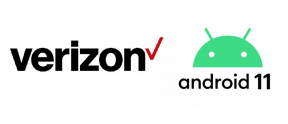

![Lejupielādējiet un instalējiet AOSP Android 10 Doogee N10 [GSI Treble]](/f/ca6288958822d2893d24b56a0a76dfe0.jpg?width=288&height=384)